Es posible que desee saber cómo habilitar macros en Microsoft Outlook 2019 o 365 para poder automatizar tareas. Esto puede suponer un riesgo para la seguridad, por lo que puede haber ocasiones en las que desee deshabilitar las macros. A continuación se explica cómo acceder al parámetro.
Estos pasos son para la versión de Windows de Outlook 2016. No puede habilitar o deshabilitar macros en la versión de macOS.
- Seleccione «Depositar«>»Opciones«.
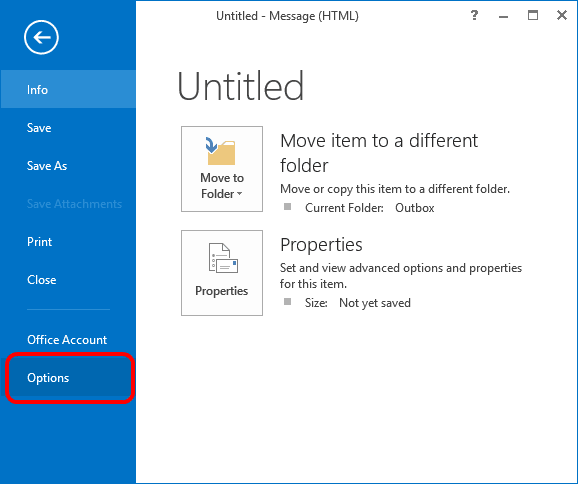
- Seleccione «Centro de confianza«En el panel izquierdo, seleccione»Configuración del Centro de confianza …«botón.
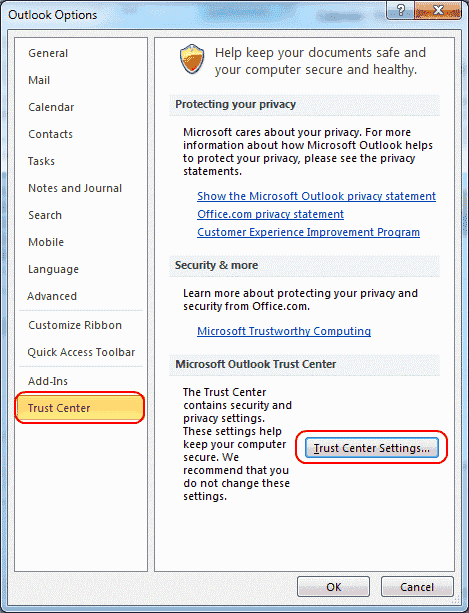
- Seleccione «Configuración de macros”En el panel izquierdo, luego la configuración deseada.
- Desactive todas las macros sin notificación.
- Notificaciones para macros firmadas digitalmente, todas las demás macros deshabilitadas.
- Notificaciones para todas las macros.
- Habilitar todas las macros
Es posible que deba marcar la casilla «Aplicar la configuración de seguridad de macros a los complementos instalados»Para permitir que las macros funcionen con complementos.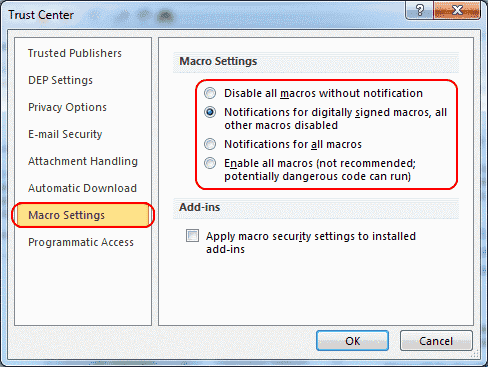
- Haga clic en «Correcto«, Luego cierre y vuelva a abrir Outlook para que la configuración surta efecto.
Preguntas más frecuentes
¿Cómo se utilizan realmente las funciones de macro con Outlook?
Puede acceder a las opciones del «Desarrollador«Pestaña. Si no tiene una pestaña Desarrollador en Outlook, habilítela yendo a la opción «Personalizar cinta» en el panel izquierdo de las opciones de Outlook. Desde comandos populares hasta pestañas principales, marque «Desarrollador«Y haga clic»Correcto«. Una vez allí, en la pestaña Desarrollador, elija «Macros»Y seleccione los que desee eliminar. Para obtener más información sobre cómo escribir una macro, visite la página de Microsoft sobre el tema.